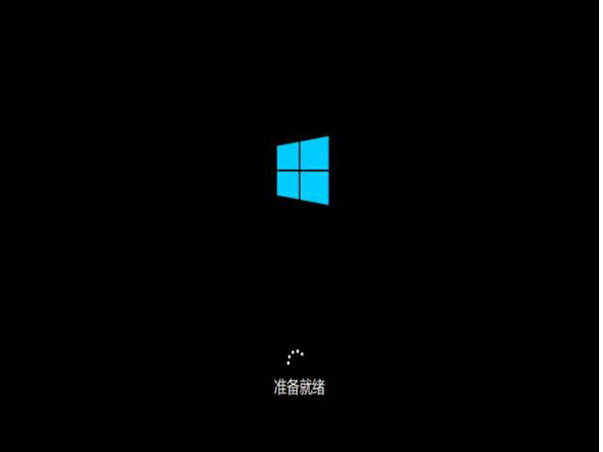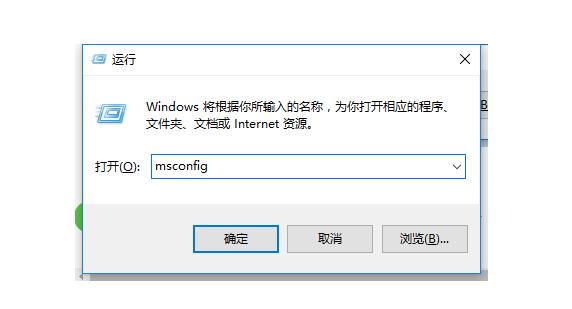win10开机黑屏怎么办
win10开机黑屏怎么办?当电脑开机黑屏时,检查硬件是否出现了问题是最直观的方法,例如我们可以检查CMOS、外围设备和内存等硬件。下面小编就分别以这三种硬件为切入点给大家带来win10开机黑屏的解决方法。
一、清除CMOS
清除主板上的CMOS 电池会将 BIOS 重置为默认值。如果您的 BIOS 设置问题阻止您的计算机在显示器上显示图像,所以清除 CMOS 应该可以解决故障问题。
1、关闭计算机并断开电源。
2、按计算机上的电源按钮三次。
3、找到主板上的 CMOS 电池。
4、将其从插座中取出。
5、等五分钟。
6、将其放回插座并重新启动计算机。

二、检查外围设备
1、从计算机上拔下任何不必要的东西,例如额外的显示器、外部驱动器或 USB 集线器。
2、在插入一台显示器的情况下重新启动计算机。如果屏幕仍然黑屏,请尝试将连接显示器的电缆切换到另一台显示器。尝试使用其他类型的电缆或计算机中的其他端口将其插入。一旦您知道显示器工作正常,电缆合适,并且您的计算机没有一个有缺陷的连接器,就该开始考虑显示器显示黑屏的其他原因。

三、更改内存
1、尝试从您的计算机中移除所有 RAM,将一根记忆棒插入插槽,然后在插入该单一记忆棒的情况下启动。如果这不起作用,请在同一插槽中尝试另一根棒。
2、如果仍然不起作用,请尝试将一根棍子插入其他插槽。使用这种方法,您可以尝试查找损坏的插槽或损坏的 RAM 棒。如果它在特定位置使用单个 RAM 棒启动并工作,则您的 RAM 可能已损坏,或者您的插槽已损坏。确保用力将 RAM 放入插槽中,直至其卡入到位。未正确安装的 RAM 可能会阻止计算机工作。

总结:以上就是当win10开机黑屏时的三种解决方法,希望上述方法能够帮您解决问题。
热门服务推荐
热门问答
-
win10电脑开机慢怎么办 答
Win10电脑开机慢,给我们的生产和生活带来了极大的不便。这种情况的产生有很多原因,包括开机自启动太多、系统垃圾过多、病毒感染等。针对这些问题,我们可以采用以下措施来解决:
-
win10电脑怎么改开机用户名 答
首先,在电脑桌面上右击此电脑,选择属性。然后在弹出的界面点击系统控制进入系统控制点击计算机选项卡。进入电脑名选卡,点击下方修改按钮。在用户名中输入需要修改的名称,单击确定按钮。修改成功,系统提示重新启动后生效,点击即可重新启动。

-
戴尔电脑开机黑屏怎么办 答
当您启动您的戴尔电脑时,如果您遇到黑屏问题,这可能是由于多种原因引起的。通常,这种问题可能是由硬件故障,电源供应问题,软件问题等情况引起的。以下是一些解决戴尔电脑开机黑屏问题的方法。
热门视频
00
:00
后结束


 推荐
推荐
 推荐
推荐